Program usuwania niepotrzebnych plików torrentowych. Darmowy program do usuwania plików
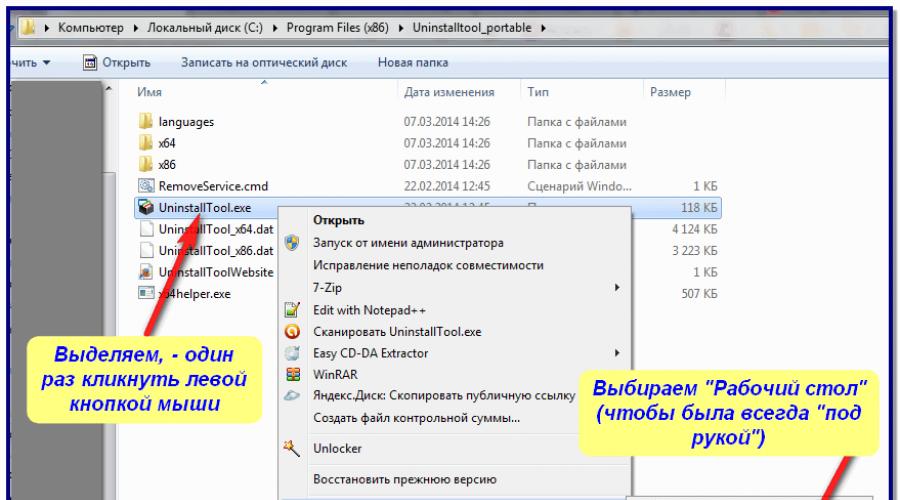
Przegląd programu Unlocker dla Windows, a także jego analogi. Szczegółowe instrukcje, jak usunąć pliki i foldery, które nie są usuwane, w wymuszonej kolejności: poprzez zamknięcie procesów blokujących usunięcie.
Opis Unlocker.
Unlocker to skuteczny program do usuwania niepodstawionych plików w środowisku Windows OS. Pomijając zakazy systemowe i wskazuje użytkownika do procesów, które blokują dostęp. Procesy te zapobiegają usuwaniu, ponieważ pliki i foldery nie są usuwane w zwykły sposób.
Unlocker jest jedną z niewielu narzędzi z zrozumiałym interfejsem w języku rosyjskim. Częściowo stosować program jest bardzo prosty. W Unlocker możesz przeciągać pliki do okna i natychmiast usuwać pliki, zabijając niepotrzebne procesy. Prawa kolumna wyświetla bieżący stan pliku lub folderu:
- "Nie zablokowany" - Możesz usunąć nieudany plik bez wymuszonego zamknięcia innych procesów.
- "Blocked" - Unlocker pojawi się, który przetwarza, aby zwolnić, aby usunąć folder (plik), po czym mogą być zmuszone do zamykania i wykonania pożądanej operacji.
Główne cechy programu Unlocker
- wymuszony usuwanie plików i katalogów na dysku
- usuń i foldery oraz wiele plików w tym samym czasie
- wyświetl procesy blokujące usuwanie zwykłego sposobu
Skrypty, gdy narzędzie Unlocker może być przydatne
- dostęp do pliku lub folderu jest zabroniony (program jest używany przez inny proces)
- istnieją połączenia z lokalnym plikiem sieciowym.
- Ścieżka źródła lub docelowa jest używana przez inną aplikację.
- plik jest zajęty innym procesem systemu.
Ogólnie rzecz biorąc, jeśli folder lub plik nie zostanie usunięty, program Unlocker jest uniwersalnym i prostym narzędziem do zmuszania usunięcia.
Ponadto w instrukcjach powiemy, jak szybko usunąć niepodstawione pliki szybko i bezpiecznie. Należy pamiętać, że rozmawiamy o programie z nazwą Unlocker IMEBIT. Istnieje aplikacja o tej samej nazwie w Internecie (Unlocker Polecznikowy), ale nie jest opracowywany od 2013 r., A oficjalna strona nie jest dostępna. Jeśli chodzi o Unlocker z programistów Iobit, ten produkt jest w rozwoju i można go pobrać poniżej linku poniżej.
Gdzie pobrać program Unlocker
Pobierz Unlocker - program, aby usunąć słabe pliki - możesz na stronie pobierania. Rezerwacja prawa.
Chociaż najnowsza wersja Unlocker 1.1 została opublikowana w 2015 r., Nie ma problemów z kompatybilnością w nowych wersjach systemu Windows. Lista zawiera system Windows 10/8 / 7 / Vista / XP.
Unlocker jest dostępny w dwóch opcjach: Przenośna i standardowa instalacja (Unlocker Unlocker Iobit 1.1 final). Wersja przenośna może być zainstalowana w dowolnym miejscu. W tym przypadku standardowa wersja Unlocker zostanie zainstalowana w plikach programu Folder Program.
Nie ma specjalnej różnicy od miejsca do pobrania programu: W obu przypadkach Unlocker można pobrać za darmo.
Jak usunąć nieudany plik lub folder
Spotkajmy się, jak działa program. Składa się z jednego okna. Aby przymusowo usunąć folder lub plik:
- dodaj pliki, klikając przycisk "Dodaj" na dole okna.
- alternatywnie można przeciągnąć pliki lub foldery do okna Unlocker
Na liście zobaczysz dodatkowe pliki i status - "zablokowany" lub "nie zablokowany". W związku z tym nie można usunąć żadnych zablokowanych danych i bez użycia Unlockeru ", ale. Jesteśmy bardziej zainteresowani drugą opcją.
Więc jak usunąć folder, który nie jest usuwany?
- Wybierz ciąg z plikiem lub folderem.
- Świętujemy opcję "wymuszone"
- Naciśnij przycisk "Unlock".
- Unlocker zakończy operacje plików blokujących procesów
Jak usunąć nieudany plik niezależnie bez szkody dla innych procesów
Rada. Program Unlocker nie jest wyczerpujący. Jeśli dodasz ścieżkę systemową, pojawi się komunikat w duchu "Nie można usunąć folderu". Ponadto musisz oswojo ocenić niebezpieczeństwo usuwania plików i wyraźnie zrozumieć, co usuwasz.
Jeśli plik nie zostanie usunięty, nie jest konieczne zabić procesów przymusowe. Powiedz, edytujesz tekst i chcesz usunąć określony plik. Unlocker dowie się, że konieczne jest zamknięcie procesu Word.exe, aby odblokować (procesor tekstowy). W rezultacie stracisz w tej chwili stracisz plik. W rzeczywistości mogą istnieć inne scenariusze, ale esencja jest pierwsza: jeśli masowo zabijasz procesy, może prowadzić do negatywnych konsekwencji.
Najlepszym sposobem na usunięcie pliku z komputera jest dodanie go do IOBit Unlocker, zobacz procesy, które zakłócają usunięcie i wypełnić je poprawnie: Zamknij aplikacje z zachowaniem otwartych dokumentów. Jest to specyficzny plus Unlocker "A: Zawsze możesz kontrolować proces.
Lockhunter.
Deweloper: Crystal Rich Ltd.
Strona: http://lockhunter.com/
LockHunter to program do usuwania folderów i plików, które nie są usuwane przez nieznany dla ciebie. Często (jak możesz zweryfikować w przypadku Unlocker), wynika to z faktu, że procesy blokują dostęp do obiektów zdalnych. LockHunter jest w stanie obliczyć procesów blokujących dostęp do plików. W przeciwieństwie do takich narzędzi, pliki i foldery są usuwane do koszyka, dzięki czemu można je przywrócić w odpowiednim momencie. Nawiasem mówiąc, głównym celem tego użyteczności jest usunięcie wirusów i malvari: Te szkodliwe aplikacje uwielbiają blokować dostęp do samodzielnego zachowania.
Jak usunąć folder lub pliki za pomocą LockHunter
Ta metoda usunie folder systemu lub plik był zajęty innymi procesami. Technika będzie przydatna do przymusowego zniszczenia wirusów.
- Wskaż w głównym oknie folderu lokalizacji programu (plik) dla wymuszonego usuwania. Lista wyjaśni elementy blokujące procesów.
- Usuń procesy blokujące pliki, klikając przycisk UnLockit!
- Podświetlamy folder i naciśnij przycisk DELETEIT! Do całkowitego usunięcia.
Malwarebytes Fileassassin.
Strona: https://www.malwarebytes.com/Filessassin/
Fileassassin to przydatny program do usuwania plików, które nie są usuwane przez standardowy sposób, bez zatrzymywania procesów. Oto lista błędów, że ten program może rozwiązać na twoją korzyść:
- Plik nie jest usunięty: dostęp jest zabroniony.
- Upewnij się, że dysk nie jest wypełniony i
- Plik jest obecnie używany
- Można użyć odbiorcy źródła lub plików.
- Plik jest używany przez inny program lub użytkownika.
Sysinternalals Process Monitor.
Strona: https://technet.microsoft.com/ru-ru/sisysynternals/processMonitor.aspx.
Deweloper: Mark Russinovich
W większym stopniu to narzędzie jest przeznaczone do głębokiego badania procesów systemu Windows i możliwe jest doradzanie tylko dla doświadczonych użytkowników. Jednak ten profesjonalny menedżer zadań śledzi nie tylko przetwarza, ale także strumienie, system plików i rejestr. Jeśli plik nie zostanie usunięty, monitor procesu pomoże zidentyfikować zależności i dalej usunąć go, na przykład, plik systemu lub folder.
Usuwanie plików niepowodzenia: pytania i odpowiedzi
Plik nie jest usuwany w folderze Windows. Co robić?
Odpowiedź. Jeśli chcesz usunąć element z ścieżką systemową z tego folderu, nie będzie to możliwe, nawet z pomocą Unlocker Iobit. Jak powiedziałem, program nie wie, jak usunąć pliki systemowe systemu Windows - wywołany jest potężna ochrona na poziomie jądra.
Pliki z dysku flash nie są usuwane. Czy muszę pobrać Unlocker w wersji przenośnej na dysku flash USB?
Odpowiedź. Niekoniecznie. Standardowa wersja Unlocker "jest dość odpowiednia do tych celów. Można przeciągać pliki do okna programu, zabij procesy, a następnie spokojnie usunąć pliki.
Pobrałem Unlocker z oficjalnej strony, ale program różni się od instrukcji opisanych w instrukcji. Co robić, jak usunąć nieudany folder?
Odpowiedź. Faktem jest, że pobrałeś inny program (z dewelopera Postępuj), chociaż jej imię jest takie samo. Zasadniczo problem jest mały, ten program ma podobną funkcjonalność. Jeśli cię nie pasuje, po prostu pobierz Unlocker IOBit na link podany na początku artykułu.
Z czasem wiele śmieci zbiera się na każdym komputerze. Na jego "usunięcie" najlepsze pobieranie bezpłatnego programu, aby usunąć pliki z komputera.
Od bezpłatnego rosyjskiego, najbardziej przypominam REVO UNILALER. Natychmiast po uruchomieniu zobaczysz wszystkie zainstalowane aplikacje. Wystarczy wybrać żądany i najlepszy kliknięcie Usuń.
Pobierz darmowy program do wymuszonego usunięcia plików w Rosyjskiej DEinstaller Revo i jak go używać
Natychmiast po pobraniu i instalacji zobaczysz wszystkie pliki na dłoni. Zobacz poniższy rysunek:Tylko to nie wszystko. Można go usunąć bez niego. Faktem jest, że po normalnym usunięciu plików wiele śmieci pozostaje na komputerze (zwłaszcza w rejestrze), który z czasem obniża wydajność komputera. Aby uniknąć i musisz usunąć pliki, aby pobrać DEVO Uninstaller.
Początkowo program usunie sam plik, ale możesz iść dalej (nawet konieczne jest) - wyszukaj "ogony". W tym, jak na FIG. Poniżej kliknij Dalej

Następnie wyszukiwanie wystąpi w całym rejestrze, a lista zostanie dostarczona. Zaznacz i kliknij Usuń.

To wszystko, teraz całkowicie usunąłeś niepotrzebne pliki i foldery, dokładnie w ten sam sposób, aby zmusić wymuszone usunięcie.
Możesz pobrać ten program przez odniesienie na końcu rekordu (pobieranie, aby rozpocząć natychmiast). Chociaż jest rosyjska, nadal istnieją pewne ważne aspekty. Program prezentuje trzy sposoby usuwania plików.
Trzeci odnosi się do najbardziej zaawansowanych (jakościowych). Czasami, choć bardzo rzadko program może usunąć ważny składnik systemu.
Jeśli cię przydarzy się, nie martw się. Zawsze tworzy i szybko naprawisz wszystko.
Dlaczego polecam pobrać to. Pierwszy powód - przetestowałem wszystkie dostępne - to w mojej opinii okazało się najlepsze. Po drugie - jest bezpłatny. Trzeci jest mały, tylko 2 MB. Czwarty - rosyjski. Piąta - Usuwa nie usunięte pliki, to jest siłą. Szósty - piękny interfejs.
Jeśli ktoś bardziej podobny do więcej - Udostępnij w komentarzach, a my omówimy.
Jeśli usuniesz fal, biorąc pod uwagę taki fakt, że jeśli program, który zamierzasz usunąć, aby być w stanie pracy, a następnie ujawnione Unilateler bez ponownego uruchomienia komputera nie będzie w stanie wykonać operacji.
Aby tego uniknąć, naciśnij jednocześnie trzy klucze po lewej stronie (pierwsze dwa z dna i po raz ostatni). Będziesz miał okno, przejdź do karty Processes i wypełnij program, który zamierzasz usunąć.
Więc jakość usuwania jest lepsza i ponownie uruchomiona. To wszystko: Pobierz, Zainstaluj, Usuń. Powodzenia.
URL programisty:
http://www.revouninstaller.com.
Operacje:
XP, Windows 7, 8, 10
Berło:
Rosyjski
"IOBIT Uninstaller jest niewątpliwie najlepszy deinstalator dla okien od tych, które przetestowałem. Jeśli potrzebujesz programu, który usuwa aplikacje bez śladów, używasz Uninstaller iobit. To darmowe narzędzie łatwo usuwa aplikacje, w tym pliki pozostawione po usunięciu. Z trudem Dysk lub SSD za pomocą systemu Windows. Inne bezpłatne narzędzia, takie jak Menedżer programów Comodo i Revo Uninstaller wykonują podobne funkcje, ale iOBit deinstaller przekracza, że \u200b\u200bproducent słucha ofert ofert, a program usuwa irytujące przeglądarki i wtyczki. Krótko mówiąc, jeśli ty Używają komputera z systemem Windows, musisz pobrać Uninstaller iOBit, aby usunąć aplikacje. "
Magazyn PC.
Recenzje użytkowników
"IOBit Uninstaller jest prawdopodobnie jednym z najlepszych oprogramowania do usuwania niepotrzebnych programów z komputera. W przeciwieństwie do Windows Basic Uninstaller, Uninstaller IOBit usuwa wszystkie pozostałości programów, które mogą następnie zmniejszyć wydajność komputera. Używam tego programu przez kilka lat i zapewnia Szybko pracuj mój komputer i czyści go z niepotrzebnych plików. Zaleciłem, aby iobit odinstalować niektórych moich przyjaciół w przeszłości i ponownie polecił go ponownie. "
Sergey Erlich.
Recenzje użytkowników
"IOBIT Uninstaller jest jednym z najlepszych deinstalatorów. Łatwy w użyciu, czyszczenie szybko i ostrożnie i ostrożnie. Z 5 wersji było wiele funkcji, które są kompatybilne nie tylko z Windows 10. Szybkie czyszczenie z wtyczek jest również bardzo wygodne. I program Doskonale znajduje niewykorzystane i powielane aplikacje. Dziękuję za ciepłe podejście do naszych komputerów rodzinnych. "
Uninstalatora (programy do usuwania programów) są integralną częścią procesu optymalizacji systemu operacyjnego, ponieważ umożliwiają swobodnie uwalnianie znaczących zasobów dla systemu operacyjnego.
W przeciwieństwie do standardowego systemu usuwania, odinstalowywanie często mają zaawansowaną funkcjonalność. Oprócz prostego usuwania mogą wyszukiwać programy zdalne, aby wykonać wymuszone usuwanie (w przypadkach, w których program nie jest usuwany przez regularne środki), a także szereg innych funkcji.
Poniżej znajdują się najlepsze programy usuwania, które można pobrać na swoim komputerze i używać zamiast regularnego narzędzia do usunięcia.
Miękki organizator jest narzędziem do usunięcia (odinstalowanie) niepotrzebnych programów i poszukiwania ich śladów (pozostałości), które pozostają po zwykłym procesie usuwania. Aby to zrobić, musisz uruchomić usuwanie oprogramowania z miękkiego organizatora. W tym przypadku proces wyszukiwania śledzenia rozpoczyna się automatycznie po normalnym usunięciu.

08/15/2018, Anton Maximov
Delstalki stały się normą dla użytkowników systemu Windows. Wynika to z faktu, że programy często pozostają dużą liczbą plików i folderów na dysku, który zawiesza martwy ładunek. I tym więcej aplikacji użytkownik instaluje i usuwa na swoim komputerze, tym bardziej niepotrzebne ślady pozostają w systemie martwy ładunek.

06/26/2018, Anton Maximov
Deinstall Tool Deishlator jest idealny dla konserwatywnych użytkowników, którzy kochają klasyczny wygląd programów w stylu Windows XP. Jeśli chodzi o funkcjonalność, jest bardzo typowy dla programów tego typu i zawiera podstawowy zestaw narzędzi do wyszukiwania śladów programów zdalnych i menedżera autoloaderów.

05/11/2018, Anton Maximov
Całkowite odinstalowanie jest narzędziem do usunięcia niepotrzebnych programów z funkcją śledzenia nowych programów, obsługę nowoczesnych aplikacji Windows (z Microsoft Store Store), funkcja czyszczenia systemu z tymczasowych i innych niepotrzebnych plików, a także menedżera niepotrzebnych.
Program może wyświetlić listę wszystkich śladów wybranego programu na przycisku "Szczegóły" na pasku narzędzi. Obejmują one ślady dysków w rejestrze systemowym, a także usługi i urządzenia. Zdarza się to bardzo przydatne do analizy aplikacji, ponieważ może pokazać wszystkie usługi związane z wybranym programem.

W naszej pracy koncentrujemy się na darmo, a częściej na otwartym oprogramowaniu. W tym stanowisku opowiadamy za darmo, ale niestety nie otworzyć oprogramowania DEVO Uninstaller. Ten program pozwoli Ci łatwo odinstalować (usunąć) inne oprogramowanie zainstalowane na komputerze. Deweloper oświadcza, że \u200b\u200bDEVO Uninstaller będzie mógł usunąć program, nawet jeśli system Windows nie może go usunąć za pomocą panelu sterowania ("Install / usuń programy"). Ponadto Revo Uninstaller jest najpotężniejszą i szybką alternatywą dla standardowego narzędzia do usuwania programu Windows.

12/14/2017, Anton Maximov
Normalny narzędzie Usuwanie programu nie zawsze usuwa zainstalowanych aplikacji w systemie. Część plików i rekordów pozostają tam martwy ładunek. Poważne uszkodzenia systemu Windows nie przynosi go do momentu, gdy te dane nie gromadzą zbyt wiele. Pozostałości z programów w formie plików można poważnie zmniejszyć przestrzeń na dysku, które następnie mogą wpływać na wydajność systemu. Tak więc nie wystąpi, istnieją różne aplikacje do pełnego usuwania programów.
Jednym z tych programów nazywa się Geekuninstaller i ma na celu usunięcie niepotrzebnych programów i późniejszych wyszukiwania i usuwania śladów pobytu tych programów na komputerze. Interfejs narzędziowy jest dość ascetyczny i prosty. Wszystko, czego potrzebujesz - wybierz aplikację i kliknij przycisk "Usuń".
11/21/2017, Anton Maximov
Wise Program Uninstaller to narzędzie do pełnego usuwania programów i śladów z nich, które pozostają po normalnym usunięciu. Narzędzie jest bardzo łatwe w użyciu, nie wymaga dodatkowej wiedzy do pracy. Pracuje na klasycznym skrypcie: Najpierw wykonuje się regularny delecja, a następnie wyszukaj i usunąć pozostałości programu w systemie.
